CGM TURBOMED 20.1.1 Update-Dokumentation
1 Allgemeine Informationen zum Update
1.1 Ihr CGM TURBOMED-Quartalsupdate 20.1.1
Sehr geehrte CGM TURBOMED-Anwenderin, sehr geehrter CGM TURBOMED-Anwender,
heute erhalten Sie das CGM TURBOMED-Quartalsupdate 20.1.1. Mit dieser Version stellen wir Ihnen nicht nur gesetzliche Neuerungen zum Formular Muster 39 und zum TSVG sowie die neuen Pflichtfunktionen der Kassenärztliche Bundesvereinigung (KBV), sondern auch einige neuen Funktionen von CGM TURBOMED wie z. B. das stets aktuelle EbM-Guidelines Nachschlagewerk vor.
1.2 Installationsnotwendigkeit vor der Abrechnung/dem Quartalswechsel
Dieses CGM TURBOMED-Quartalsupdate ist für die Abrechnung des Quartals 4/2019 nicht relevant, sofern Sie die CGM TURBOMED Version 19.4.1 oder 19.4.2 installiert haben.
 WICHTIG:
WICHTIG:

-
Wir empfehlen für DMP und eHKS die Abrechnung und den Export vor der Installation des Updates abzuschließen.
-
Wir empfehlen für den Vertrag AOK Nordrhein zuerst das Quartalsupdate zu installieren und danach die Abrechnung durchzuführen, für alle anderen Verträge empfehlen wir zuerst die Abrechnung durchzuführen und dann das Update zu installieren.
-
Bitte beachten Sie, dass mit diesem Update der ICD-Stamm aktualisiert wird. Die Eigene Liste Diagnosen darf erst dann aktualisiert werden, nach dem die Abrechnung erfolgreich durchgeführt wurde (siehe Kapitel 1.6).
-
Bitte beachten Sie auch, dass mit diesem Update die Preisanpassung in der [Eigene Liste Heilmittel] aktualisiert wird, dabei werden alle Preise überschrieben (siehe Kapitel 2.8).
1.3 Installationsvoraussetzungen
Für dieses Update wird keine besondere CGM TURBOMED-Version vorausgesetzt. Sie können das CGM TURBOMED-Update ab Version 17.1.1 (2017) ohne dazwischen liegende Updates ausführen.
Sollten Sie unsere DVD als Update-Medium nutzen, so möchten wir Sie an dieser Stelle nochmals darauf hinweisen, dass das Update auf einer Double Layer-DVD ausgeliefert wird. Bitte achten Sie darauf, dass Ihr DVD-Laufwerk eine entsprechende Kompatibilität aufweist. Weitere Informationen können Sie auf unserer Homepage nachlesen: [CGM TURBOMED - Double Layer DVD]
1.4 Neues CGM TURBOMED-Icon
Mit diesem CGM TURBOMED-Update 20.1.1 wird das CGM TURBOMED-Icon aktualisiert. Durch diese Umstellung kann es sein, dass zwei CGM TURBOMED-Icons auf dem Windows-Desktop erscheinen. Eine Aktualisierung mit [F5] oder ein Neustart bereinigt die Darstellung.


CGM TURBOMED-Icon NEU CGM TURBOMED-Icon ALT
 HINWEIS:
HINWEIS:

-
Bitte beachten Sie, dass keins der Icons manuell gelöscht werden darf, da sonst einige CGM TURBOMED Einstellungen verloren gehen können.
1.5 Durch das Update erfolgte Aktualisierungen
Folgende Listen werden mit dem ersten Programmstart nach dem Update aktualisiert:
-
Eigene Liste IV-Verträge
-
Eigene Liste Heilmittel
-
Eigene Liste Langfristige Heilmittelverordnungen
-
Eigene Liste Kostenträger
-
Eigene Liste EBM-2010
-
Eigene Liste OMIM-Codes
1.6 Aktualisierungen, die Sie nach dem Update selbst durchführen müssen
Folgende Listen müssen Sie manuell aktualisieren:
-
Eigene Liste Diagnosen
-
Eigene Liste UV-GOÄ
1.7 Manuelle Ergänzung fehlender EBM-Ziffern
In CGM TURBOMED haben Sie die Möglichkeit, Ziffern manuell anzulegen. Im neuen Hauptmenü rufen Sie über den Menüpunkt [Organisation/ Eigene Listen/ EBM] bzw. im alten Hauptmenü über [Hauptmenü/ Eigene Listen/ Gebührenordnungen/ EBM-2010].
In der [Eigene Listen - EMB-Ziffern] Übersicht kann über die Tastenkombination [Strg+N] oder das Symbol  (unten links in der Leiste) das Fenster [EBM 2010 Ziffer bearbeiten] geöffnet werden.
(unten links in der Leiste) das Fenster [EBM 2010 Ziffer bearbeiten] geöffnet werden.
Das im Beispiel rot markierte Feld (1) muss beim Anlegen einer Ziffer unbedingt gefüllt werden. Wenn Sie noch weitere Angaben zu der anzulegenden Ziffer hinterlegen möchten, können Sie diese in die entsprechenden Felder eintragen. Haben Sie alle Eingaben getätigt, bestätigen Sie Ihre Eingaben über den Button [OK]. Im Anschluss ist die soeben manuell angelegte Ziffer in Ihrer [Eigenen Liste
EBM2010-Ziffern] enthalten und kann bei Patienten abgerechnet werden.
 WICHTIG:
WICHTIG:

-
Ziffern, welche manuell in der [Eigenen Liste EBM2010-Ziffern] angelegt wurden, werden bei einer EBM 2010-Aktualisierung mit einer neueren CGM TURBOMED-Version überschrieben. Möchten Sie dies nicht, dann ist das Feld [Ziffer nicht aktualisieren] (2) in der Eingabemaske zu markieren.
1.8 Hinweise zur Nomenklatur in diesem Dokument
Um einzelne Steuer- oder Anzeigeelemente sowie Eingabetexte in diesem Dokument so zu kennzeichnen, dass sie sowohl bei der Anzeige auf Ihrem Monitor als auch bei einem Schwarz-Weiß-Ausdruck gut zu identifizieren sind, wird auf eine eindeutige Formatierung des erklärenden Textes zurückgegriffen, die folgenden Formatierungsregeln unterliegt:
-
[alle Steuer- oder Anzeigeelemente sowie Eingabetexte, Pfadangaben, Aufrufpfade, Hyperlinks und andere Verlinkungen in eckigen Klammern]
-
[Pfadangaben in einer Dateistruktur, sowie Aufrufpfade innerhalb des Programms in blau und in eckigen Klammern]
-
[Hyperlinks oder andere Verlinkungen in blau, unterstrichen und in eckigen Klammern]
1.9 Wichtiger Hinweis für Anwender mit dem Betriebssystem Windows 7 oder Windows Server 2008
Microsoft hat angekündigt, dass der erweiterte Support für die Betriebssysteme Windows 7 und Windows Server 2008 am 14.01.2020 endgültig eingestellt wird. Danach bietet Microsoft weder technische Unterstützung noch automatische Updates zum Schutz Ihrer Computer an. Daher wird der Betrieb von CGM TURBOMED unter Windows 7 oder Windows Server 2008 aus Sicherheitsgründen ab diesem Zeitpunkt ebenfalls nicht mehr unterstützt. Um Ihr Praxissystem nicht leichter angreifbar zu machen und Ihre Patientendaten besser zu schützen, kontaktieren Sie bitte rechtzeitig Ihren CGM TURBOMED Vertriebs- und Servicepartner, um ein Upgrade Ihres Systems durchzuführen.
Weitergehende Informationen zu diesem Thema direkt vom Windows-Hersteller Microsoft finden Sie unter den folgenden beiden Links:
[https://support.microsoft.com/de-de/help/4057281/windows-7-support-will-end-on-january-14-2020]
Sollten Sie unsicher sein über welches Betriebssystem Sie verfügen, dann nutzen Sie unser CGM TURBOMED Checkup-Tool. Sie finden es im neuen Hauptmenü unter [Wartung/ Service/ Checkup-Tool] bzw. im alten Hauptmenü unter [Sonstiges/ Wartung/ Checkup-Tool].
1.10 Webinar zum CGM TURBOMED-Update 20.1.1 vom 11.12.2019
Eine Aufzeichnung des Webinars zum CGM TURBOMED-Quartalsupdate 20.1.1 finden Sie unter folgender Adresse:
[www.cgm.com/turbomed-termine]
Folgende Fragen, die während des Webinars aufgetreten sind und die dazugehörigen Antworten haben wir für Sie an dieser Stelle gerne zusammengefasst:
Frage: Die Preise der Heilmittel, KG, Logopädie, Ergotherapie usw. habe ich für unsere Praxis manuell eingepflegt. Nach jedem Update sind die Preise wieder auf ganz altem Niveau. Ich befürchte, dass das auch beim nächsten Update so sein wird. Kann man das nicht irgendwie umgehen oder sogar von CGM TURBOMED aktualisieren, da diese Preise ja mittlerweile bundesweit einheitlich sind?
Antwort: Die Eigene Liste Heilmittel werden beim ersten Start von CGM TURBOMED aktualisiert (und Preise werden überschrieben). Wir geben Ihre Anfrage aber weiter an das Produktmanagement.
Frage: Müssen wir das Update vor dem 01.01.2020 einspielen, damit wir das neue Formular Muster 39 (überarbeitet) benutzen können?
Antwort: Ja, erst in der CGM TURBOMED Version 20.1.1 ist das aktualisierte Formular Muster 39 enthalten.
Frage: Sollte nicht laut Anwendertreffen bereits mit Quartal 1/20 das neue Design (Patientendesktop) eingeführt werden?
Antwort: Der neue Patientendesktop ist bereits in der CGM TURBOMED Version 20.1.1 enthalten aber noch inaktiv. Wenn Sie diesen vorab benutzen möchten, können Sie sich gerne an die hotline.turbomed@cgm.com wenden. Wir werden uns dann mit Ihnen in Kontakt setzen.
Frage: Können die Patientendaten auch auf dem Desktop direkt geändert werden in Zukunft? Das wäre sehr hilfreich (z. B. 2. Telefonnummer etc. ist derzeit aufwendig).
Antwort: Die Daten können über ein kleines Zahnrad-Icon direkt auf dem Patientendesktop geändert werden.
2 Gesetzliche/Vertragliche Neuheiten & Änderungen
2.1 Neuerungen zum Terminservice- und Versorgungsgesetz (TSVG)
2.1.1 Neue Grundpauschalziffern in der KBV
Die Kassenärztliche Bundesvereinigung (KBV) verwendet als TSS-Zuschläge nicht mehr gültige Grundpauschalziffern. Sollten in der [Eigenen Listen – EBM-2010] Ziffern noch ungültige Grundpauschalen haben, kann es vorkommen, dass diese nun als Substitutionsvorschlag bei der Eingabe der gültigen Grundpauschalen angezeigt werden. Bitte übernehmen Sie in diesem Falle die aktuellen Ziffern aus dem EBM-Stamm in die [Eigene Listen – EBM-2010] Ziffern.
2.1.2 Neue Zertifizierungsnummer für eTerminservice
Ab dem 01.01.2020 gilt für den eTerminservice die folgende Zertifizierungsnummer
-
Y/167/1910/36/112
2.1.3 Auswahl der TSVG Vermittlungsart bei der Behandlungsfallaufnahme
Während der Behandlungsfallaufnahme ist es jetzt möglich die TSVG Vermittlungsart
(Feldkennung 4103) auszuwählen.
-
Beispiel 1: [Patientendesktop/ Behandlungsfall/ Behandlungsfall mit eGK anlegen] [Alt+F10]:
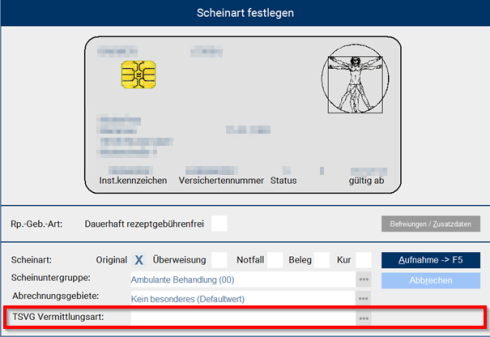
-
Beispiel 2: [Patientendesktop/ Behandlungsfall/ Kassenhandlungsfall neu ohne eGK] [Strg+B]:
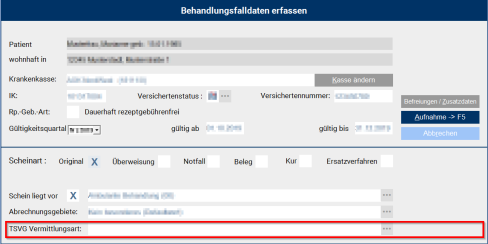
Über den Button  können Sie zusätzlich eine Auswahl über die Informationen treffen, die Sie über den Patienten erhalten/eintragen möchten.
können Sie zusätzlich eine Auswahl über die Informationen treffen, die Sie über den Patienten erhalten/eintragen möchten.

Somit sehen Sie direkt, ob die Auswahl [5 - Neupatient] für diesen Patienten in Frage kommt. Möchten Sie eine ergänzende Information zur [TSVG Vermittlungs-/Kontaktart] hinterlegen, können Sie dies in bekannter Art und Weise, unter dem Reiter [Behandlungsfall] tun.
2.1.4 Neue TSVG Vermittlungsarten in der Erweiterten Suche
Die [Erweiterte Suche] wurde um die folgenden neuen [TSVG Vermittlungsarten] ergänzt:
-
TSS-Terminfall
-
TSS-Akutfall
-
HA-Vermittlungsfall
-
Offene Sprechstunde
-
Neupatient
Diese neue Ergänzung muss manuell in den jeweiligen Suchkriterien in der [Erweiterten Suche] [Hauptmenü/ Suchen/ Erweiterte Suche/ Grundeinstellungen] einmalig hinzugefügt werden:

Nach dieser Anpassung wird der Punkt [TSVG Vermittlungs-/Kontaktart] im jeweiligen Suchkriterium hinzugefügt. Die Auswahl der jeweiligen Vermittlungsart erfolgt über einen Doppelklick in das Feld [Suchbegriff]:
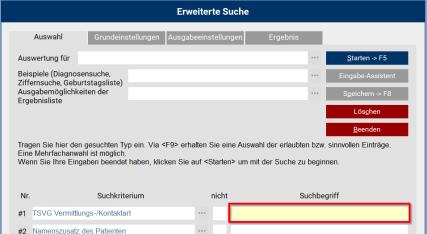
Hier kann zwischen einer einzelnen, mehreren oder allen Vermittlungsarten gewählt werden. Ist diese Auswahl getroffen, dann kann die Statistik wie gewohnt gestartet werden:

2.1.5 Ausschluss der TSVG-Behandlungsfälle in den Regelleistungsvolumina
Eine Aktualisierung gibt es auch in den Regelleistungsvolumina. Der Aufruf erfolgt wie gewohnt über [Hauptmenü/ Statistiken/ Praxisbudgets/ Regelleistungsvolumina]. Über den Button [Einstellungen] und der Auswahl des Eintrages [Einstellungen der RLV] gelangen Sie anschließen zu diesem Fenster:
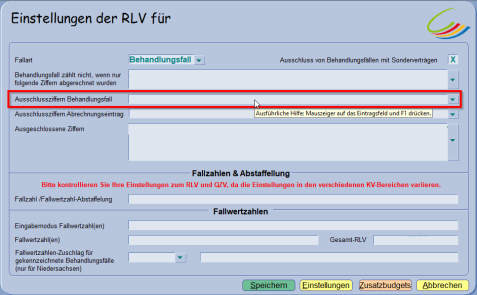
Im Feld [Ausschlussziffern Behandlungsfall] können Sie die Ziffer(n) auswählen, bei deren Abrechnung der Behandlungsfall aus den Regelleistungsvolumina ausgeschlossen werden soll.
 HINWEIS:
HINWEIS:

-
Aktuell ist nur der Ausschluss des Behandlungsfalls möglich. Ein Ausschluss eines Arztgruppenfalls ist für das kommenden Quartal 2/2020 geplant.
-
Zu jedem Eintragungsfeld bekommen Sie ausführliche Hilfe, wenn Sie mit dem Mauszeiger auf das jeweilige Eintragungsfeld gehen und die Taste [F1] drücken.
 WICHTIG:
WICHTIG:

-
Der Ausschluss von Ziffern für einen Behandlungsfall kann nur in kleinen Praxen angewendet werden, setzen Sie sich daher mit Ihrer KV in Verbindung um zu klären ob der Ausschluss des Behandlungsfalls für Ihre Praxis ausreichend ist.
2.1.6 Anpassung der TSVG-Behandlungsfall-Kennzeichnung
In CGM TURBOMED erkennen Sie einen TSVG-Behandlungsfall jetzt noch leichter: Anhand des Buchstaben [T] im Namen des jeweiligen TSVG-Behandlungsfalls.

2.2 Neue Regel für die Gesundheitsvorsorgeziffer 01732
Seit dem 01.04.2019 gibt es eine neue Regel für die Ziffer 01732. Gesetzlich Krankenversicherte haben nun den Anspruch auf die Leistungen der neu gestalteten Gesundheitsuntersuchung für Erwachsene. Neu ist, dass Versicherte zwischen vollendetem 18. und vollendetem 35. Lebensjahr einmalig zum Checkup gehen können. Außerdem wurde mit der Neugestaltung des Checkups auch das Untersuchungsintervall angepasst. Ab dem vollendeten 35. Lebensjahr haben gesetzlich Versicherte jetzt alle drei Jahre und nicht mehr alle zwei Jahre Anspruch auf die Untersuchung.
Im Detail die Anpassungen des Regelwerks in CGM TURBOMED:
Wird die Ziffer 01732 bei einem Patienten unter 18 abgerechnet, erscheint beim Verlassen der [Abrechnung] [F12], folgende Meldung:

Wird die Ziffer 01732 bei einem Patienten zwischen 18. Lebensjahr und dem vollendetem 35. Lebensjahr mehrfach abgerechnet, so erscheint beim Verlassen der Abrechnung [F2] folgende Meldung:

Wird die Ziffer 01732 bei Patienten ab 35. Lebensjahr mehrfach innerhalb von drei Jahren abgerechnet, so erscheint beim Verlassen der Abrechnung [F2] folgende Meldung:

 WICHTIG:
WICHTIG:

-
Haben Sie für die Ziffer 01732 in Ihrer [Eigenen Liste] den Haken bei [Ziffer nicht aktualisieren] gesetzt, so muss dieser Schreibschutz vor dem Update deaktiviert werden, da sonst die Ziffer beim Update nicht überschrieben werden kann.
2.3 Diagnosen-Ersatzwert [UUU] ab dem 01.01.2020 ungültig
Die Verwendungsmöglichkeit des bisherigen Diagnosen-Ersatzwertes [UUU] endet gemäß Anlage 6 BMV-Ä zum 31.12.2019. Eine in den BMV-Ä aufgenommene Neuregelung sieht vor, dass anstelle des jeweils krankheitsspezifischen Diagnoseschlüssels nach ICD-10-GM nicht mehr [UUU], sondern der
ICD-Code [Z01.7 Laboruntersuchung] im Sinne eines Ersatzwertes angegeben werden kann. Fälle mit einem Leistungsquartal bis einschließlich 4/2019, die erst ab dem Abrechnungsquartal 1/2020 abgerechnet werden, können noch mit dem UUU-Ersatzwert im Rahmen der KVDT‑Abrechnung übertragen werden.
Sollten Sie bisher den UUU-Ersatzwert in Ihrer Praxis verwendet haben, erkundigen Sie sich bitte bei Ihrer KV, ob der ICD-Code [Z01.7 Laboruntersuchung] auch in Ihrem KV Gebiet als Ersatzwert angegeben werden darf. CGM TURBOMED weist Sie nach erfolgreicher Aktualisierung der [Eigene Liste Diagnosen] daraufhin, dass der UUU-Ersatzwert ab dem 01.01.2020 ungültig ist:

Wenn Sie diese Meldung einmalig mit [Ja] bestätigen, wird der UUU-Ersatzwert übernommen.
 HINWEIS:
HINWEIS:

-
Bitte beachten Sie, dass der Diagnose-Ersatzwert [UUU] ab dem Quartal 1/2020 nicht mehr in die KVDT- Abrechnung übertragen wird! Dieser dient lediglich zu Ihrer eigenen Dokumentation. Im Hinweisprotokoll der Kassenabrechnung werden Sie darauf noch einmal hingewiesen:

2.4 Neues Hinweis-Fenster nach Durchführung der KV-Abrechnung
Nach erfolgreich erstellter und verschlüsselter Abrechnung (Version 20.1.1) erscheint der folgende Hinweis:

Bitte führen Sie den Wartungslauf zur Aktualisierung, Umsetzung und Überprüfung der Amtlichkeiten der Diagnosen und ICD-Schlüssel in gewohnter Art und Weise durch.
 HINWEIS:
HINWEIS:

-
Haben Sie die Version 19.4.1 bzw. 19.4.2 installiert, wird dieses Quartalsupdate nicht für die Abrechnung benötigt.
-
Haben Sie die Version 20.1.1 installiert, ist zu beachten, dass die [Eigene Liste Diagnosen] erst nach der Abrechnung des Quartals 4/2019 aktualisiert werden darf.
 WICHTIG:
WICHTIG:

-
Bitte beachten Sie, wenn Sie manuelle Änderungen in Ihrer [Eigenen Liste] vorgenommen haben, werden diese Änderungen durch den Wartungslauf überschrieben!
2.5 Neue Verfahren des IQTIG
2.5.1 Allgemeine Informationen
Seit dem 01.01.2016 erfüllt das Institut für Qualitätssicherung und Transparenz im Gesundheitswesen (IQTIG) seine Aufgaben im Rahmen der einrichtungsübergreifenden Qualitätssicherung.
Da die bisher gültigen Verfahren zur Krebsfrüherkennung und zur Dialyse zum 31.12.2019 enden, hat die KBV zum Stichtag 01.01.2020 die Krebsfrüherkennungsprogramme zur Zervix-Zytologie und zur Früherkennungskoloskopie (FEK), sowie die QS Dialyse an das IQTIG übergeben.
Aufgrund der aktuell unzureichenden Spezifikationen für die neuen Verfahren, hat der G-BA jedoch beschlossen, die Dokumentation für diese Programme vorerst auszusetzen.
2.5.2 Das Organisierte Krebsfrüherkennungsprogramm (oKFE) der IQTIG
Die bisher unter den Begriffen Krebsfrüherkennungsverfahren Zervix-Zytologie und Früherkennungs-koloskopie (FEK) bekannten Programme hat die IQTIG unter Organisierte Krebsfrüherkennungs-programm (oKFE) zusammengefasst.
2.5.3 QS Dialyse wird QS NET
Die bisherige QS Dialyse wird von dem IQTIG in das neue Verfahren Nierenersatztherapie bei chronischem Nierenversagen einschließlich Pankreastransplantationen (QS NET) überführt.
 HINWEIS:
HINWEIS:

-
Der Gemeinsame Bundesausschuss (G-BA) hat das IQTIG beauftragt, die bestehenden Verfahren der KBV zur Krebsfrüherkennung und Dialyse zum 01.01.2020 zu übernehmen. Aufgrund der aktuell unzureichenden Spezifikationen für die neuen Verfahren seitens IQTIG hat der G-BA beschlossen die Dokumentationspflicht für diese Programme jedoch vorerst auszusetzen.
 WICHTIG:
WICHTIG:

-
Dagegen erfolgt die durch die KBV beschlossene Änderung vom Formular Muster 39 (Gynäkologen an den Zytologen) wie bisher. Weitere Informationen entnehmen Sie bitte dem Kapitel 3.1.1.
2.6 SKT-Zusatzangabe in der Erweiterten Suche
Die Kassenärztliche Bundesvereinigung (KBV) fordert eine Suchmöglichkeit nach [SKT-Zusatzangaben]. Dieser Anforderung möchten wir mit der [Erweiterten Suche] nachkommen.
Die [Erweiterte Suche] [F12] wurde um das Suchkriterium [SKT-Zusatzangabe] ergänzt:
-
Beispiel 1: [Hauptmenü/ Suchen/ Erweiterte Suche/ Grundeinstellungen]:

Diese neue Ergänzung muss manuell in den jeweiligen Suchkriterien in den [Grundeinstellungen] einmalig angepasst werden. Nach dieser Voreinstellung kann die Suche direkt beginnen:

2.7 Aktualisierung der EBM-Stammdaten
Folgende Änderungen an den EBM-Stammdaten werden mit diesem CGM TURBOMED‑Update bereitgestellt:
-
Aufnahme einer zweiten Anmerkung zu den Gebührenordnungspositionen (GOP) 31232 und 36232
-
Aufnahme einer vierten Anmerkung zur GOP 01748
-
Änderung der Leistungslegende bei den GOP 01611 und 01930
-
Änderung des sechsten Spiegelstriches des fakultativen Leistungsinhaltes der GOP 13421
-
Änderung der Anmerkungen sowie Aufnahme einer neuen fünften Anmerkung bei den GOP 06334 und 06335
-
Aufnahme der GOP 06336, 06337, 06338 und 06339
-
Änderung der Bewertung der GOP 01750
-
Anpassung der Arztgruppenzuordnung bei den GOP 30810 und 30811
-
GOP 01439: Streichung
-
GOP 01442 und 01444: Aufnahme (GOP 01444 zeitlich befristet bis 30. September 2021)
-
GOP 01450: Änderung einschließlich Anpassung der Arztgruppenzuordnung
-
GOP 01451: Anpassung der Arztgruppenzuordnung
-
GOP 01320, 01321, 03000, 04000, 05210 bis 05212, 06210 bis 06212, 06225, 07210 bis 07212, 08210 bis 08212, 09210 bis 09212, 10210 bis 10212,
-
11210 bis 11212, 13210 bis 13212, 13290 bis 13292, 13340 bis 13342, 13390 bis 13392, 13490 bis 13492, 13540 bis 13542, 13590 bis 13592,
-
13640 bis 13642, 13690 bis 13692, 14210, 14211, 14220, 15210 bis 15212, 16210 bis 16212, 18210 bis 18212, 20210 bis 20212, 21210 bis 21215,
-
22210 bis 22212, 23210 bis 23212, 23214, 25214, 26210 bis 26212, 27210 bis 27212 und 30700:
-
Änderung des ersten Spiegelstriches des obligaten Leistungsinhaltes
-
GOP 03230, 04230, 04430, 13294, 13344, 13394, 13494, 13543, 13594, 13644, 13694, 14220, 14222, 16220, 21216, 21220, 22220, 22221, 23220:
-
Aufnahme einer ersten Anmerkung
-
GOP 04355, 30210, 30706, 37400: Aufnahme einer zweiten Anmerkung
-
GOP 30948: Aufnahme einer fünften Anmerkung
-
GOP 32001: Änderung der Legende
-
Aufnahme abgeleitete GOP für Grund-, Versicherten- und Konsiliarpauschalen, Zuschläge hausärztlicher Versorgungsbereich, PFG,
-
Pauschale konservative Augenärzte, Gesprächsleistungen
-
Pseudo-GOP 88220: Aufnahme
-
Orientierungswert 2020: Festlegung und Anpassung des Orientierungswertes für das Jahr 2020 (10,9871 Cent)
-
GOP 03008, 04008: Anpassungen (Zuschlagsregelung Terminvermittlung durch Hausarzt)
2.8 Fehlende EBM-Ziffern in der Stammdatenlieferung der KBV
In der Stammdatenlieferung der KBV gültig zum 01.01.2020 fehlen leider die EBM2010-Ziffern 01760 - 01768. Sie können diese jedoch in CGM TURBOMED mit einem Wartungslauf rudimentär in der [Eigenen Liste EBM2010] anlegen. Der Aufruf erfolgt wie gewohnt im alten Hauptmenü über
[Sonstiges/ Wartung/ EBM /Krebsfrüherkennungsziffern für Q1/2020 anlegen].

 HINWEIS:
HINWEIS:

-
Die Verantwortung für die Anlage, Verwendung und Abrechnung dieser Benutzerziffern liegt jedoch jederzeit bei Ihnen. Werden die Ziffern offiziell von der KBV bereitgestellt, ist eine anschließende Aktualisierung der [Eigenen Liste EBM2010] notwendig.
2.9 Bundesweit einheitliche Heilmittelpreise
Die KBV hat zusammen mit dem GKV-Spitzenverband bundesweit einheitliche Heilmittelpreise mit Gültigkeit zum 01.07.2019 veröffentlicht.
Von Ihnen in der [Eigene Liste] hinterlegte Preise werden nach diesem Update überschrieben. Dabei werden keine Preise aus einer Gruppentherapie aktualisiert, da der GKV Spitzenverband keine Gruppenpreise definiert.
Diese und weitere Informationen können Sie der folgenden Quelle entnehmen:
[https://www.gkv-heilmittel.de/fuer_heilmittelerbringer/heilmittelpreise/heilmittelpreise.jsp]
2.10 Weitere Zertifizierungen der KBV
Neben der Zertifizierung für eTerminservice siehe Kapitel 2.1.2 haben wir erfolgreich auch noch folgende Rezertifizierungen durchgeführt, die ebenfalls ab dem 01.01.2020 ihre Gültigkeit haben:
-
Y/7/2001/36/112 - NDT Zertifizierungsnummer
-
Y/53/2001/36/112 - eHKS Zertifizierungsnummer
-
Y/495/2001/09/112 - Heilmittel
3 Allgemeine Neuheiten & Änderungen
3.1 Aktualisierte und neue Formulare in CGM TURBOMED
3.1.1 Aktualisierung des Formulars Muster 39
Um den Änderungen durch die KBV nachkommen zu können, haben wir das Formular Muster 39 (Krebsfrüherkennung Zervix-Karzinom) aktualisiert und die neue Formularversion in dieses Update integriert.
Zum Stichtag 01.01.2020 wird der Vordruck [Überweisungsschein zur präventiven zytologischen Untersuchung] aus dem Formular Muster 39 ersatzlos gestrichen. Die Vorlage für den untersuchenden Arzt sowie der Durchschlag für den zytologisch tätigen Arzt bleiben erhalten.
Beim Öffnen des ehemaligen Zytologie- Scheins über [Fachärzte/ Gynäkologie/ Überweisung Zyto] weist CGM TURBOMED Sie auf diese Neuerung hin:

Auch beim Öffnen des Formulars Muster 39 über [Fachärzte/ Gynäkologie/ Krebsvorsorge] weist CGM TURBOMED Sie auf eine Neuerung hin:
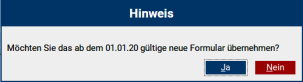
Um auf die neue Formularversion umzustellen, bestätigen Sie den beim Öffnen des jeweiligen Formulars eingeblendeten Hinweis bitte mit [Ja]. Entscheiden Sie sich jedoch gegen das neue Formular, so klicken Sie auf [Nein]. Es erscheint dann ein weiterer Hinweis:

Da im neuen Muster 39 das Feld zur Eingabe der Schwangerschaften nicht mehr vorhanden ist, wurde die Einstellungsmöglichkeit zur Übernahme der Schwangerschaften aus den Zusatzeinstellungen entfernt. Außerdem wurde auch die Einstellungsmöglichkeit zum kombinierten Aufruf mit der Überweisung Zyto entfernt.
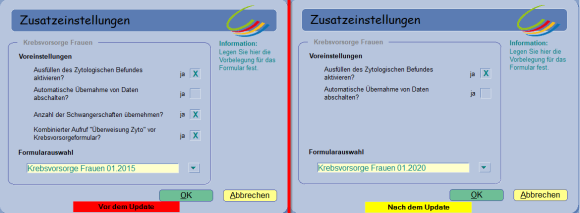
 HINWEIS:
HINWEIS:

-
Wie Sie von CGM TURBOMED gewohnt sind, erscheint ein Hinweis immer nur einmal. Falls Sie sich daher für die alte Formularversion entscheiden sollten, können Sie dennoch zu jedem beliebigen Zeitpunkt die neue Formularversion aktivieren. Betätigen Sie dazu, aus dem Formular heraus, die Tastenkombination [Strg+E], drücken Sie dann auf den Button [Zusatz] und stellen Sie dort das gewünschte Muster ein.
 WICHTIG:
WICHTIG:

-
Der Blanko- und Konventioneller Druck ist jeweils nur für das aktive Formular möglich.
3.2 Weitere aktualisierte Formulare
Folgende Formulare wurden in CGM TURBOMED neu integriert oder aktualisiert.
Wird ein aktualisiertes Formular nicht selbstständig von CGM TURBOMED auf die aktuellste Version umgestellt, lässt sich die Umstellung durch einmalige Bestätigung der beim Aufruf erscheinenden Hinweis zur Umstellung auf die neue Version mit [Ja] vornehmen.
|
Aufruf |
Formular |
Zusätzliche Informationen |
|---|---|---|
|
Befundbogen für die Sonographische Untersuchung der Säuglingshüfte |
Fachärzte/ Pädiatrie/ Hüftsonographie zur U3 |
Formularversion 1/2017 |
3.3 Sonstige Formularänderungen
3.3.1 Blanko-Musterformulare als PDF-Dateien ohne Patientenbezug
Ab sofort stehen Ihnen die Blanko-Musterformulare als PDF-Dokumente zur Verfügung. Die können Sie über die Menüleiste [Organisation/ BFB-Formulare ohne Patientenbezug als PDF] aufrufen.
Über den Button  lässt sich die Liste der Formulare anzeigen:
lässt sich die Liste der Formulare anzeigen:

Nachdem Sie das gewünschte Formular ausgewählt haben, gelangen Sie wieder in die Maske [Aufruf der Blanko-Musterformulare]. Das zuvor ausgewählte Formular ist jetzt sichtbar:
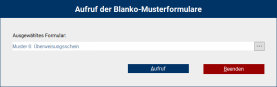
Über den Button  kann die PDF aufgerufen und anschließend ausgedruckt werden. Sie haben somit die Möglichkeit, dieses ohne Inhalte und ohne Patientenbezug für Haus- und Heimbesuche oder den Bereitschaftsdienst auszudrucken.
kann die PDF aufgerufen und anschließend ausgedruckt werden. Sie haben somit die Möglichkeit, dieses ohne Inhalte und ohne Patientenbezug für Haus- und Heimbesuche oder den Bereitschaftsdienst auszudrucken.
 HINWEIS:
HINWEIS:

-
Um Fehler beim Drucken zu vermeiden, empfehlen wir Ihnen sowohl den hierzu passenden Druckerschacht und das Blattformat (A3/A5), als auch die Ausrichtung des Papiers
(Hoch-/Querformat) vom zu druckenden Formular zu kontrollieren.
3.4 EbM-Guidelines
EbM-Guidelines ist ein evidenzbasiertes Nachschlagewerk. Dieses fasst den vorhandenen Wissensstand der allgemeinmedizinisch-internistischen Grundversorgung aktuell und übersichtlich zusammen. Jeder Artikel bietet Ihnen einen kurz gefassten aber prägnanten Überblick mit praxisgerechten Empfehlungen zu Diagnostik, Therapie und Strategie. Nach der Eingabe der kostenpflichtigen Freischaltung bieten wir Ihnen mit den EbM-Guidelines ein direkt aus CGM TURBOMED heraus aufrufbares und stets aktualisiertes Nachschlagewerk vom führenden Anbieter, dem Deutschen Ärzteverband.
 HINWEIS:
HINWEIS:
 Voraussetzung für die Nutzung von EbM-Guidelines
Voraussetzung für die Nutzung von EbM-Guidelines
-
Modulfreischaltung auf BSNR Basis
-
Rechner muss mit dem Internet verbunden sein
Nach einer erfolgreicher Modulfreischaltung können Sie in CGM TURBOMED die Suchmaske von EbM‑Guidelines aufrufen. Dazu können Sie folgende Wege nutzen:
-
via Menüaufruf [Hauptmenü/ Medizinisches Wissen/ EbM-Guidelines]
-
 via Tastenkombination [Strg+Shift+E]
via Tastenkombination [Strg+Shift+E] -
über die Symbolleiste mit dem Button

Geben Sie im Suchfenster einen Suchbegriff ein, z. B. MIGRÄNE und bestätigen Sie die Eingabe über den Button [Suchen] oder via Tastenkombination [Alt+S]. Anschließend öffnet sich in Ihrem bevorzugten Internetbrowser die Seite von EbM-Guidelines mit dem Suchergebnis. Hier am Beispiel MIGRÄNE:
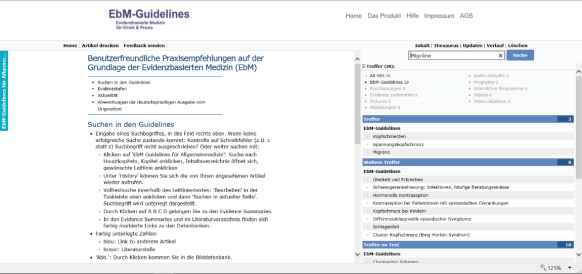
Auf der linken Seite wird Ihnen der Gebrauch (Suche, Kennzeichnung etc.) von EbM-Guidelines erläutert, rechts werden Ihnen die Ergebnisse zu Ihrer Suche ausgegeben.
3.5 Inkrafttreten und Einsatz des LDT 3.2.3
Mit Wirkung zum 01.01.2020 tritt die Datensatzbeschreibung LDT 3.2.3 in Kraft. In dieser Version wurden entsprechend den LDT-Vorgaben die Feldkennungen des Musters 39 mit dem Untersuchungsergebnis Krebsfrüherkennung Zervix-Karzinom angepasst.
Die Feldinhalte, die wie folgt aussehen könnten, können Sie dem entsprechenden Stylesheet zum Laborergebnis im Laborblatt entnehmen:
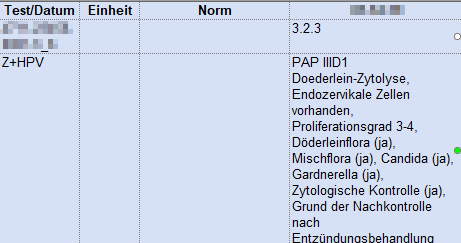
Nach dem Klick auf den grünen Button  erhalten Sie das folgende Stylesheet:
erhalten Sie das folgende Stylesheet:

Mit CGM TURBOMED können sowohl aktuelle LDT-Dateien der Version 3.2.1, als auch ältere
LDT-Dateien eingelesen und verarbeitet werden.
Falls Sie Fragen bzgl. der in Ihrer Praxis vorkommenden LDT-Version haben, setzten Sie sich mit Ihrem Labor in Verbindung.
4 Neues aus der CGM-Welt
4.1 Telematikinfrastruktur
4.1.1 Telematikinfrastruktur - Informationen zur Sicherheit
 HINWEIS:
HINWEIS:

-
Zum 31.12.2019 läuft spezifikationsbedingt die Zulassung für die Firmware Version 1.3.4 Ihres Konnektors KoCoBox MED+ aus.
Wir möchten alle Praxen, die zur Aktualisierung der Firmware Version des Konnektors KoCoBox MED+ das Update 1.3.10 noch nicht eingespielt haben, dringend darum bitten, dies umgehend nachzuholen. Auf [www.cgm.com/ti-support] haben wir Ihnen hierzu alle notwendigen Informationen zusammengestellt.
Sie können den Versionsstand des Konnektors entweder über das Konnektor-Display oder über das KoCoBox Service-Tool überprüfen:
-
Überprüfung der Version am Konnektor-Display: [OK]-Taste drücken dann mit [Steuerkreuz] Punkt 4 [Versionen] auswählen und mit der [OK]-Taste bestätigen. Die Version auf dem Display ablesen (ablaufende Version: 1.3.4, neue Version: 1.3.10) oder
-
Überprüfung der Version im KoCoBox Service-Tool: Servicetool öffnen und im Menüpunkt [Updates] auswählen. Der Text verweist auf durchzuführende(s) Update(s) oder bestätigt, dass alle Komponenten auf dem aktuellen Stand sind.
Wir möchten Sie darauf hinweisen, dass jeweils anstehende Aktualisierungen in Bezug auf neue Firmware Versionen der CGM TI-Komponenten zur allgemeinen und vertragsbasierten Pflicht angebundener Praxen gehören, um Gefahrenpotenziale bei der Verwendung der TI-Komponenten zu vermeiden (AGBs, 6.3). Es ist im Interesse aller Anwender der TI, dass jeder Teilnehmer hierbei seiner Verpflichtung nachkommt und ausschließlich mit der jeweils neusten Version inklusive der aktuellen Sicherheitspatches arbeitet.
Bitte beachten Sie darüber hinaus auch folgende wichtige Websites und Telefonnummern:
[www.cgm.com/ti-support]: Update-Infos und Services
[www.cgm.com/ti-radar]: Hinweise bei ggfs. eingeschränkter TI-Verbindung
[www.cgm.com/ti-newsletter]: Relevante Hintergrundinformationen zur TI
Telefon Beratung: +49 (0) 261 - 8000 2323
Telefon Support: +49 (0) 800 - 551 551 2
4.2 Neuerungen: Hausärztliche Vertragsgemeinschaft
4.2.1 Region Brandenburg wird Teil der BKK-Verträge GWQ und BKK SpectrumK
Mit dem aktuellen Quartalsupdate gewinnen Sie die HZV-Verträge BKK GWQ und BKK spectrumK für Vertragsregion Brandenburg dazu. Sie haben die Möglichkeit Ihre Patienten im KV-Gebiet Brandenburg im 1. Quartal einzuschreiben und können zum Quartal 2/2020 mit der Dokumentation und dem Versand von Abrechnungsdaten beginnen.
Bei Interesse wenden Sie sich bitte an diese Hotline +49 (0) 261 8000-2345.
4.2.2 Erweiterung der parallelen Online- und Offline-Versicherteneinschreibung
Sie haben ab sofort die Möglichkeit, Ihre Patienten bei den HZV-Verträgen AOK Nordrhein, AOK Westfalen-Lippe und AOK Hamburg im Online-Verfahren einzuschreiben. Sie haben die Wahl, ob Sie die Teilnahmeerklärungen weiterhin per Post oder direkt online über Ihr CGM TURBOMED versenden möchten.
Wenn Sie die neue Funktion des Onlineversands nutzen wollen, dann können Sie nach dem Druck der Teilnahmeerklärung wie folgt vorgehen:
Rufen Sie dazu im alten Hauptmenü den Menüpunkt [Vorsorge-System/ Integrierte Versorgung/ Verwaltung] auf. Wählen Sie dort dann den Anbieter [HÄVG Hausärztliche Vertragsgemeinschaft eG] und das entsprechende Modul aus.

Anschließend im Reiter [arztbezogene Dokumente] die [Statusübersicht] auswählen und auf den Button [Neu] klicken. Hier ist dann nach Eingabe des TE Codes (zu finden auf der ausgedruckten Teilnahmeerklärung) im Reiter [Gedruckt] wird mit dem Klick auf den Button [versenden] die Teilnahme elektronisch übermittelt:

Sobald die elektronische Teilnahme erfolgreich übermittelt worden ist, wird das im Reiter [Erfolgreich] angezeigt.
4.2.3 Start des Arzneimittelmoduls für den HZV-Vertrag BKK GWQ Baden-Württemberg
Künftig enthält der Vertrag BKK_BW_HZV wieder die Funktion der Dokumentation und Übermittlung Ihrer Verordnungsdaten. Hier erhalten Sie z. B. die aus anderen Verträgen bekannte farbliche Darstellung der kassenspezifischen Arzneimittelkategorien zur rationalen Pharmakotherapie.

4.2.4 Erinnerung - Einstellung der Sicherheitsupdates für Windows Server 2008 und Windows 7
Microsoft wird zu dem Stichtag 14.01.2020 keine Unterstützung mehr für die älteren Betriebssysteme bereitstellen.
Betroffene Systeme sind: Windows Server 2008 (auch R2) und alle Varianten von Windows 7.
Das HÄVG-Prüfmodul wird ab diesem Datum offiziell nicht mehr durch die HÄVG unterstützt. Das Funktionieren des Prüfmoduls ist somit nicht mehr gewährleistet.
Mehr Informationen zu diesem Thema finden Sie auf der Internetseite der HÄVG:
[https://www.haevg-rz.de/windows-server-2008-und-windows-7/]
4.2.5 Neuerungen: MEDIVERBUND
Psychologie-Vertrag Baden-Württemberg gewinnt die Continentale BKK dazu.
Ab dem 01.01.2020, mit Einspielen des Updates, haben Sie die Möglichkeit auch Ihre Continentale BKK-Versicherten Patienten in den Facharztvertrag Psychotherapie in Baden-Württemberg einzuschreiben. Die Krankenkasse hat sich dazu der BKK Vertragsarbeitsgemeinschaft Baden-Württemberg angeschlossen.
4.2.6 AOK Gastroenterologie und Kardiologie erhalten neues Formular
"Antrag auf Genehmigung durch die Krankenkasse (GDK) - Diabetisches Fußsyndrom"
Die AOK hat ein neues Formular für den Diabetischen Fuß bereitgestellt. Sie finden es wie gewohnt in Ihrem CGM TURBOMED über das Symbol  in der Symbolleiste. Es öffnet sich die [IV-Assist Verwaltung (Patient)] dort unter [Verwaltung] den entsprechenden Vertrag auswählen. Im Reiter [Dokumente] befindet sich dann das entsprechende Formular, dass Sie mit dem Klick auf den Button [Neu] öffnen können:
in der Symbolleiste. Es öffnet sich die [IV-Assist Verwaltung (Patient)] dort unter [Verwaltung] den entsprechenden Vertrag auswählen. Im Reiter [Dokumente] befindet sich dann das entsprechende Formular, dass Sie mit dem Klick auf den Button [Neu] öffnen können:

4.3 Abrechnungsmodul Homöopathie - geänderte Kassenliste
Die DZVHÄ hat unter folgendem Link eine geänderte Kassen-/Faxnummernliste veröffentlicht:
Durch die Fusion der nachfolgenden Kassen ist für betroffene Patienten
eine erneute Einschreibung vor erstmaliger Abrechnung ab 01.01.2020 notwendig.
-
BKK VBU und TBK-Gesundheit Thüringer BKK werden zu: BKK VBU
Für bereits eingeschriebene Versicherte der TBK-Gesundheit Thüringer BKK ist eine Einschreibung in die BKK VBU notwendig
-
BKK Aesculap und BKK B.Braun werden zur BKK B.Braun Aesculap
Für bereits eingeschriebene Versicherte von sowohl der BKK Aesculap und der BKK B.Braun ist eine Einschreibung in die BKK B.Braun Aesculap notwendig -
Continentale BKK und BKK Henschel Plus werden zur BKK Continentale (beide Kassen teilnehmend)
Für bereits eingeschriebene Versicherte der BKK Henschel Plus ist eine Einschreibung in die BKK Continentale notwendig
 WICHTIG:
WICHTIG:

-
Bitte beachten Sie, dass eine Teilnahme des Patienten auf dem Abrechnungsschein nur nach der erneuten und korrekten Einschreibung bestätigt werden darf. Vorhandene Markierungen auf dem Abrechnungsschein werden vom System trotz Kassenfusion nicht automatisch entfernt.
Diese und weitere Informationen können Sie der folgenden Quelle entnehmen:
[https://ais.managementgesellschaft-dzvhae.de/zusatzanforderungen/kassenliste]
4.4 ifap praxisCENTER®: Neuerungen
4.4.1 Optimierte i:fox®-Checks
Der i:fox® ist Teil der premium-Version des ifap praxisCENTER® und informiert bei der Verordnung eines Medikamentes über potenzielle Risiken. Im neuen Quartalsupdate wurden folgende Verbesserungen vorgenommen:
-
Bei ausgewählten Indikationsprüfungen wurden neue Erkenntnisse aus internationalen Studien eingearbeitet und verstärkt auf Leitlinien Rücksicht genommen. Dies betrifft zum Beispiel die Interaktion zwischen kaliumsparenden Diuretika und ACE-Hemmern bzw. Angiotensin-II-Antagonisten sowie die Interaktion zwischen Biguaniden und Angiotensin-II-Antagonisten
-
Diese und weitere Interaktionen wurden spezifischer gestaltet: beispielsweise die Interaktion Kalium-Salzen und kaliumsparende Diuretika. Dies trägt zur weiteren Reduktion von Warnmeldungen ohne Informationsverlust bei.
4.4.2 Ende des Supports für Windows 7 und Windows 2008 (R2)
Aufgrund des am 14.01.2020 auslaufenden Microsoft-Supports, wird ifap praxisCENTER® ab dem Quartalsupdate 1/2020 für die Betriebssysteme Windows 7, Windows Server 2008 und Windows Server 2008 (R2) kein Support mehr anbieten und die genannten Betriebssysteme nicht mehr länger unterstützen.
4.4.3 Wechsel der Geschäftsführung
Wir möchten Sie darauf hinweisen, dass es bei der ifap GmbH einen Wechsel in der Geschäftsführung gegeben hat, neue Geschäftsführer sind: Arne Westphal und Dr. Ralph Körfgen.
4.5 Die neue PRAXISWELT - Ihr Fachportal für tagesaktuelle med. Themen
und Fortbildungen
Sie wollen sich schnell, unkompliziert und vor allem sicher über aktuelle Themen wie Fortbildungen, Studien, Patienten- oder Herstellerinformationen informieren? Dann nutzen Sie die neue Version der PRAXISWELT: tagesaktuell, direkt verbunden mit dem Praxisrechner oder online über Ihren Browser von unterwegs unter [www.praxiswelt.info]. Die PRAXISWELT ist eine Informationsplattform mit aktuellen medizinischen Nachrichten und exklusiven Inhalten für Ärzte und Praxispersonal, die anderweitig in dieser Form nicht verfügbar sind.
4.5.1 Neuerungen in der PRAXISWELT
Nicht nur in Sachen Design und Benutzbarkeit haben wir die PRAXISWELT für Sie optimiert. Die Inhalte, Informationen und Nachrichten werden jetzt täglich aktualisiert. Sie haben zusätzlich die Möglichkeit interessante Artikel in einer persönlichen Leseliste zu speichern und zu einem späteren Zeitpunkt zu lesen.

4.5.2 Schnell erreichbar
Als CGM TURBOMED Nutzer erhalten Sie die Möglichkeit, die PRAXISWELT kostenlos und direkt aus der Praxissoftware zu nutzen. Sie erreichen das Portal durch Klick auf das [PRAXISWELT-Icon]  oben über die Symbolleiste oder rufen Sie den Menüpunkt [Sonstige/ Praxiswelt/ PRAXISWELT Startseite] auf. Es bleibt stets Ihnen überlassen, ob und wann Sie die PRAXISWELT aufsuchen. In ausgewählten Arbeitssituationen besteht aber auch die Möglichkeit, aus der Praxissoftware heraus innerhalb eines Formulars oder eines Anwendungsfensters direkt zur PRAXISWELT zu springen.
oben über die Symbolleiste oder rufen Sie den Menüpunkt [Sonstige/ Praxiswelt/ PRAXISWELT Startseite] auf. Es bleibt stets Ihnen überlassen, ob und wann Sie die PRAXISWELT aufsuchen. In ausgewählten Arbeitssituationen besteht aber auch die Möglichkeit, aus der Praxissoftware heraus innerhalb eines Formulars oder eines Anwendungsfensters direkt zur PRAXISWELT zu springen.
4.5.3 Auch von unterwegs
Sie können unter [www.praxiswelt.info] die Inhalte der PRAXISWELT auch bequem von unterwegs oder zuhause über Ihren Browser nutzen oder Ihre Leseliste abrufen. In der Browserversion werden auch Inhalte für nicht authentifizierte Healthcare Professionals angezeigt. Damit Sie Ihre persönliche Leseliste und für Sie relevante medizinische Informationen einsehen können, müssen Sie sich einmalig über [Anmelden] einloggen.
4.5.4 Inhalte für Ihre Bedürfnisse
Stöbern Sie ruhig ein wenig, Sie werden sicher fündig. Wenn nicht, schreiben Sie uns unter [https://www.intermedix.de/de/index.de.jsp] an und lassen Sie uns wissen, was Sie hier gerne finden würden. Spezielle Produktgruppen? Bestimmte Anbieter? Besondere Services? Wir werden uns bemühen, Ihnen beim nächsten Update etwas Entsprechendes bieten zu können. Darüber hinaus arbeiten wir kontinuierlich daran, Ihnen mehr relevante Inhalte zur Verfügung zu stellen und Ihnen ein optimales Nutzungserlebnis zu bieten.
4.6 CGM ASSIST Meldungen
Die in diesem Kapitel gelisteten CGM-ASSIST Meldungen werden standardmäßig aktiviert ausgeliefert, können aber bedarfsgerecht von Ihnen deaktiviert werden.
Eine Anleitung zur Hinweis- oder auch Kategorie individuellen Deaktivierung können Sie dem Abschnitt [Deaktivierung von CGM-ASSIST Meldungen] im Kapitel 4.5.2 entnehmen - selbstverständlich können Sie die Anzeige der Hinweise auch durch das Anhaken der Checkbox [Diese Nachricht nicht mehr anzeigen] deaktivieren.
4.6.1 Therapiebegleitung antithrombozytäre Therapie (DAPT)
An akutem koronar Syndrom nach Herzinfarkt leidende Patienten bei denen ein hohes Risiko für die Entwicklung eines weiteren atherothrombotischen Ereignisses vorliegt werden in der Regel mit einer dualen antithrombozytären Therapie behandelt. Laut des ESC/EAS-Leitlinien sollte nach einer zwölf monatigen Therapie evaluiert werden, ob eingesetzte therapeutische Wirkstoffstärke reduziert werden kann.
Dieser CGM-ASSIST Hinweis erscheint bei jedem Öffnen der Patientenakte bei Patienten, die seit mindestens neun Monaten mit 60 mg Ticagrelor behandelt werden:
Ein Klick auf den Button [Risikogruppen] öffnet ein PDF-Dokument mit Informationen zur Patientenselektion. Der Textlink [Leitliniengerechte Therapie] öffnet das aktuelle ESC/EAS-Leitliniendokument.
4.6.2 Deaktivierung von CGM ASSIST Meldungen
Alle mit diesem Quartalsupdate ausgelieferten Hinweismeldung können wie gewohnt individuell in den CGM ASSIST-Einstellungen über die Symbolleiste  [Einstellungen] auf dem Reiter [Hinweise | Aufdrucke] aktiviert oder deaktiviert werden.
[Einstellungen] auf dem Reiter [Hinweise | Aufdrucke] aktiviert oder deaktiviert werden.
Mit diesem Quartalsupdate wurde ein neuer Hinweis unter den Menüeinträgen [Therapie-Assistent} hinzugefügt. Ein Klick auf den Button [Neue Funktionen] hebt alle neuen Einträge in der Übersicht farblich hervor. Durch das Abhacken an der korrespondierenden Checkbox und einem anschließenden Klick auf [Praxisweite Speicherung] werden die Einstellungen praxisweit übernommen und die Meldung nicht mehr angezeigt.
Eine detaillierte Anleitung zum Deaktivieren von Hinweismeldungen können Sie Ihrem CGM TURBOMED Gebrauchsanweisung dem Kapitel [Kontextsensitive CGM ASSIST Meldungen] entnehmen.
4.7 Registrierung von CGM TURBOMED Praxen in CLICKDOCpro
Mit dem neuen Einrichtungsassistenten von CLICKDOCpro gelingt Ihnen die CGM TURBOMED Praxis Registrierung in nur wenigen Klicks. Der Einrichtungsassistent ermittelt nicht nur alle notwendigen Komponenten, die für eine Registrierung in CLICKDOCpro nötig sind, sondern richtet diese danach auch direkt ein:

Sollten bei der Prüfung Fehler oder fehlende Komponenten ermittelt werden, dann visualisiert der Einrichtungsassistent das in der Checkbox mit einem roten [X]. Mit einem Klick auf die Checkbox erhalten Sie eine Beschreibung des Fehlers:
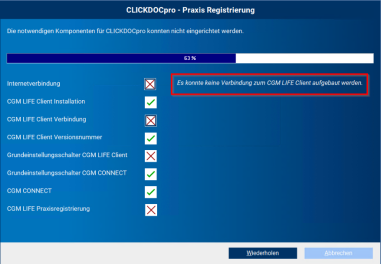
Dadurch lassen sich Fehlerquellen eingrenzen und schnell beheben. Mit einem Klick auf den Button [Wiederholen] wird der Einrichtungsassistent fortgesetzt.
Anpassungen an Grundeinstellungen bspw. in CGM CONNECT oder CGM LIFE Client sind direkt aus dem Einrichtungsassistenten möglich:


Nachdem alle Fehlerquellen beseitigt wurden, also alle Checkboxen mit einem grünen Haken versehen sind, sind alle notwendigen Komponenten für die Registrierung in CLICKDOCpro erfolgreich eingerichtet:

Mit einem Klick auf den Button [Weiter] schließen Sie den Einrichtungsassistenten.
4.8 Patienteneinladung zu CLICKDOCpro ONLINE-TERMIN und CGM LIFE CHRONIK/eSERVICE eBEFUNDE
Nutzen Sie die CGM LIFE CHRONIK bzw. eSERVICES eBEFUNDE für den Datenaustausch mit der CGM LIFE Patientenakte oder stellen Sie Ihren Patienten die Buchung von Terminen Online über [www.clickdoc.de] an?
Damit Sie Ihre Patienten künftig leichter von Ihrem digitalen Serviceangebot überzeugen können haben Sie ab sofort die Möglichkeit diese ganz einfach per SMS oder Mail einzuladen. Auf dem Patientendesktop finden Sie ein graues Icon [Einladung CGM LIFE]:

Dabei können Sie bei Verwendung beider Dienste individuell entscheiden für welchen Service Sie den Patienten genau einladen möchten.
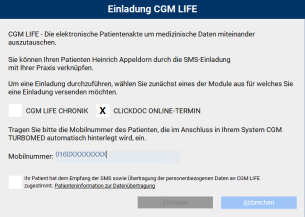
Sofern die Mobilfunknummer noch nicht hinterlegt ist haben Sie die Möglichkeit diese direkt einzugeben und somit auch in die Stammdaten des Patienten zu überführen. Nach der Bestätigung, dass der Patient dem SMS Empfang und der Datenübermittlung zugestimmt hat können Sie die "SMS Einladung" versenden. Auf Sie kommen dabei keine weiteren Kosten zu. Den Einladungsstatus erkennen Sie anhand der Icon-Farbe:



Einladung verschickt -Patient ist registriert - Patient ist registriert und identifiziert
Nachdem sich der Patient erfolgreich registriert und identifiziert hat, erscheint der Hinweis, dass er jetzt den CGM LIFE Service nutzen kann.
5 Anhang
5.1 Hilfreiche Präparate-Informationen
Mit diesem Update stellen wir Ihnen wieder wichtige, patientennahe Präparat-Informationen zur Verfügung. Damit Sie diese umfassend nutzen können, finden Sie im Folgenden Erläuterungen, wie Sie unsere Zusatzfunktionen in Ihrem täglichen Arbeitsablauf unterstützen:
Patienteninformationen: Deutsch, Türkisch, Russisch 


Die Patienteninfo ist ein toller Zusatznutzen für Arzt und Patienten!
Nicht nur die Diagnose, auch die gewählte Therapie ist oft erklärungsbedürftig. Schriftliche Patienteninformationen stellen sicher, dass die Patienten die gegebenen Informationen zu Hause nochmals in Ruhe nachlesen können. Bei ausgewählten Präparaten erhalten die Ärzte deshalb zum Zeitpunkt der Medikamentenauswahl die Information, dass zu diesem Präparat Patienteninformationen verfügbar sind. Da Ärzte international heilen, weisen Landesflaggen darauf hin, in welchen Sprachen die Patienteninformationen verfügbar sind. Diese können direkt im Patientengespräch aufgerufen, ausgedruckt und ausgehändigt werden.
Für folgende Präparate haben wir im Quartal 1/2020 Patienteninformationen hinterlegt:
|
Hersteller |
Präparat |
PZN |
|---|---|---|
|
Chiesi GmbH |
Foster 100/6 |
00568172 / 06729452 |
|
Chiesi GmbH |
Foster 200/6 |
11305435 / 11305441 |
|
Chiesi GmbH |
Foster Nexthaler 200/6 |
11305464 / 11305470 |
|
Chiesi GmbH |
Foster Nexthaler 100/6 |
09469098 / 09469106 |
|
Chiesi GmbH |
Trimbow |
12777343 / 12777395 |
|
Berlin-Chemie |
Brimica Genuair |
09924119 / 10744718 / 10744724 |
6 CGM TURBOMED Punkt für Punkt Update-Checkliste
Update-Checkliste
Installieren Sie das Update unabhängig vom verwendeten Installationsmedium entweder mit der heruntergeladenen Installationsdatei oder von der DVD zuerst an Ihrem Server (sofern vorhanden). Wenn bei Ihnen das selbst startende Update über den Server eingerichtet ist (Funktion NetSetup), dann müssen Sie das Update anhand der Checkliste nur am Server installieren. Ihre Arbeitsstationen im Netzwerk laden und starten das Update dann beim ersten Start von CGM TURBOMED eigenständig von Ihrem Server.
 WICHTIG:
WICHTIG:


Achten Sie bitte unbedingt darauf, dass Sie das CGM TURBOMED-Updateimmermit Administratorrechten starten, da diese Rechte zwingend benötigt werden! Um das Update mit Administratorrechten zu starten, klicken Sie mit einem rechten Mausklick auf die [setup.exe] und klicken dann auf [Als Administrator ausführen].
Auch der erste Start von CGM TURBOMEDnach dem Update muss mit Administratorrechten durchgeführt werden.
Hat Ihr Hardware-Betreuer für Sie eine andere individuelle Update-Routine eingerichtet, so gehen Sie anhand der dafür erstellten Anleitung vor.
☐ Es muss mindestens die CGM TURBOMED-Version 17.1.1 (2017) installiert sein.
☐ Starten Sie die Updateinstallation nicht während oder kurz vor der Sprechstunde.
☐ Führen Sie eine Datensicherung oder Datenspiegelung durch und prüfen Sie diese.
☐ Führen Sie das CGM TURBOMED Checkup-Tool aus. Die aktuellste Version finden Sie auf unserer Service-Homepage unter service.turbomed.de im Reiter [Dokumentation/ Tipps & Hilfen] oder direkt auf der Update-DVD im Ordner [Extras/ Checkup-Tool].
☐ Beenden Sie CGM TURBOMED an allen Stationen.
☐ Beenden Sie Microsoft Word und andere Programme an allen Stationen.
☐ Starten Sie den Server und die jeweiligen Stationen vor deren Installation neu, um sicherzugehen, dass keine Prozesse den Installationsprozess behindern.
☐ Stellen Sie sicher, dass Sie als Administrator angemeldet sind.
☐ Deaktivieren Sie vorhandene Virenscanner vorübergehend an allen Stationen.
Nur bei Verwendung des Onlineupdates:
☐ Laden Sie das CGM TURBOMED-Update von unserer Service-Homepage service.turbomed.de oder über unser modernes Update-Management-Tool [CGM SMART UPDATE] herunter. Weitere Informationen zum CGM SMART UPDATE finden Sie auf unserer Service-Homepage unter service.turbomed.de im Bereich [Dokumentation/ Tipps & Hilfen] oder direkt in der CGM TURBOMED Gebrauchsanweisung [F1] im Kapitel [CGM SMART UPDATE].
☐ Führen Sie die Installationsdatei unter Administratorrechten aus (siehe [WICHTIG] auf der vorherigen Seite).
☐ Folgen Sie den Hinweisen, die Ihnen während des Installationsvorgangs angezeigt werden. Bestätigen Sie alle Updatedialoge mit den Buttons [Ja], [Weiter] oder [Installieren] soweit angezeigt und schließen Sie die Installation mit [Fertigstellen] ab.
Nur bei Verwendung der Update-DVD:
☐ Legen Sie die Update-DVD in das DVD-Laufwerk ein.
☐ Um einen sicheren Installationsprozess zu gewährleisten, empfehlen wir die Installation nicht direkt von der DVD, sondern von der Festplatte aus durchzuführen. Kopieren Sie dazu die Update-DVD mit dem mitgelieferten Tool [CopyDVD] auf Ihre Festplatte. Dieses finden Sie im Ordner [CopyDVD] direkt auf der Update-DVD. Der Aufruf des Tools [CopyDVD] erfolgt über das [Windows-Startmenü/ CopyDVD/ CopyDVD starten]. Der lokale Standard-Ablagepfad der Daten wird im Tool [CopyDVD] angezeigt. Rufen Sie anschließend die [setup.exe] mit Administratorrechten von der Festplatte aus auf (s. [WICHTIG] auf der vorherigen Seite).
☐ Folgen Sie den Hinweisen, die Ihnen während des Installationsvorgangs angezeigt werden. Bestätigen Sie alle Updatedialoge mit den Buttons [Installieren], [Ja] oder [Weiter] soweit angezeigt und schließen Sie die Installation mit [Fertigstellen] ab.
Für alle Installationsarten:
| ☐ Die Setup-Routine startet mit der Prüfung der zusätzlichen Laufzeitkomponenten und zeigt Ihnen ggf. bei unzureichendem oder nicht aktuellem Stand ein Fenster mit weiteren, zum Betrieb von CGM TURBOMED nötigen Komponenten(updates) an. Dieses Fenster bestätigen Sie bitte einfach mit dem Button [Installieren] und warten das Ende dieser Installationen ab. |

|
| ☐ Fortgeführt wird das Update mit dem[CGM TURBOMED Setup-Check]. Klicken Sie, nachdem Sie die Informationen gelesen haben und die Installationsvoraussetzungen erfüllt sind, auf den Button [Ja]. Sind die Installations-voraussetzungen nicht erfüllt, wählen Sie den Button [Nein] und der Installationsvorgang wird abgebrochen. |
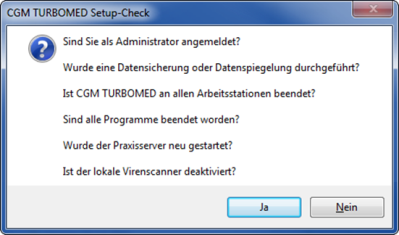
|
| ☐ Im darauffolgenden Fenster werden Ihnen die [Wichtige Hinweise zum CGM TURBOMED-Update] angezeigt. Nachdem Sie die Hinweise gelesen haben, bestätigen Sie diese bitte mit dem Button [Weiter]. |

|
| ☐ Um sicherzustellen, dass die korrekte Installation von CGM TURBOMED aktualisiert wird, erlaubt das Update im nächsten Fenster das Ändern des Installationsverzeichnisses. Im Regelfall sollte dieses jedoch bereits korrekt sein, so dass Sie die Pfadangabe mit einem Klick auf den Button [Weiter] bestätigen können. |

|
|
☐ Im nächsten Schritt haben Sie die Möglichkeit zwischen ☒ [Programm aktualisieren], ☐ [Programm ändern] oder ☐ [Programm reparieren] zu wählen. Die Option [Programm aktualisieren] wird hier standardmäßig vorgeschlagen. Bitte bestätigen Sie diese Einstellung mit dem Klick auf den Button [Weiter]. |

|
| ☐ Anschließend wird Ihnen die [Lizenzvereinbarung] angezeigt. Haben Sie diese gelesen und sind damit einverstanden, bestätigen Sie dies bitte durch Betätigen des Buttons [Weiter]. |

|
| ☐ Sind Sie nun bereit das Praxisprogramm zu aktualisieren, wählen Sie bitte auf dem sich daraufhin öffnenden Dialog [Bereit das Programm zu aktualisieren] den Button [Installieren]. |

|
| ☐ Das ipC3®-Update startet als Erstes. Anschließend beginnt die CGM TURBOMED-Installation eigen-ständig und läuft selbständig bis zur vollständigen Aktualisierung aller notwendigen Programmteile durch. Kommt es in seltenen Fällen zu Zugriffs-problemen, wird eine der folgenden Meldungen [Fehler beim Überschreiben] angezeigt. In nahezu allen Fällen können Sie jedoch durch Betätigung des Buttons [Wiederholen] das Überschreiben erfolgreich durchführen. |

|
| ☐ Am Ende der erfolgreichen Updateinstallation wird Ihnen ein Hinweisfenster angezeigt, auf dem Sie darauf hingewiesen werden, dass der erste Start von CGM TURBOMED nach dem Update als Administrator erfolgen muss. Haben Sie den Hinweis gelesen, bestätigen Sie dies, indem Sie ein Häkchen in das Kästchen setzen. Erst dann wird der Button [Fertig stellen] aktiv und Sie können das Fenster über diesen Button schließen. |

|
 WICHTIG:
WICHTIG:

-
Der erste Start von CGM TURBOMEDnach dem Update muss mit Administratorrechten durchgeführt werden (s. Kapitel [CGM TURBOMED Punkt für Punkt Update-Checkliste] hier unter [WICHTIG].
Erster Start von CGM TURBOMED nach der Installation des Updates:
☐ Starten Sie nach erfolgreichem Installieren des Updates Ihr CGM TURBOMED manuell als Administrator. Wie Sie CGM TURBOMED mit Administratorrechten starten, lesen Sie am Anfang dieses Kapitels [CGM TURBOMED Punkt für Punkt Update-Checkliste] unter [WICHTIG].
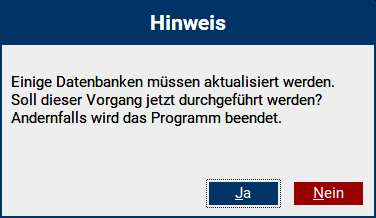
☐ Bitte lassen Sie das Programm alle ggf. notwendigen Datenbankkonvertierungen durchführen, indem Sie die in diesem Fall erscheinende Abfrage mit dem Button [Ja] bestätigen.
 WICHTIG:
WICHTIG:

-
Erst nach dem Abschluss aller notwendigen Datenbankkonvertierungen ist der Updateprozess vollständig abgeschlossen!
☐ Starten Sie auch den Server nach der Installation des Updates und einem ersten Start von
CGM TURBOMED mit Administratorrechten neu.
☐ Beim [NetSetup*] muss der erste Start an den Clients ebenfalls als Administrator erfolgen.
☐ Direkt nach dem Update empfehlen wir einen Neustart des Servers und aller Arbeitsplätze, um alle Üblichen Prozesse und Dienste wieder zu starten.
Bei Fragen, Anregungen oder Schwierigkeiten steht Ihnen unsere Hotline selbstverständlich telefonisch unter der Nummer +49 (0) 261 8000-2345 zur Verfügung. Die Servicezeiten finden Sie auf der folgenden Seite.
*Das [NetSetup] ist ein Installationsverzeichnis, mit dem über das Netzwerk Installationen von CGM TURBOMED zur Verfügung gestellt werden. Für CGM TURBOMED bedeutet das, dass die Installation des Updates am Server über die Setup.exe manuell angestoßen werden muss. Die Arbeitsstationen beziehen Ihre Updateinhalte nach finaler Installation automatisch vom Praxisserver.
7 Das Hilfe-System von CGM TURBOMED
7.1 Hinweise zur Nomenklatur in diesem Dokument
Um einzelne Steuer- oder Anzeigeelemente sowie Eingabetexte in diesem Dokument so zu kennzeichnen, dass sie sowohl bei der Anzeige auf Ihrem Monitor als auch bei einem Schwarz-Weiß-Ausdruck gut zu identifizieren sind, wird auf eine eindeutige Formatierung des erklärenden Textes zurückgegriffen, die folgenden Formatierungsregeln unterliegt:
-
[alle Steuer- oder Anzeigeelemente sowie Eingabetexte, Pfadangaben, Aufrufpfade, Hyperlinks und andere Verlinkungen in eckigen Klammern]
-
[Pfadangaben in einer Dateistruktur, sowie Aufrufpfade innerhalb des Programms in blau und in eckigen Klammern]
7.2 CGM TURBOMED Gebrauchsanweisung [F1]
Bei Fragen zur Bedienung von CGM TURBOMED steht Ihnen direkt im Programm eine umfangreiche Gebrauchsanweisung zur Verfügung, die Sie an jeder beliebigen Programmstelle durch Betätigen der Taste [F1] aufrufen können. Diese öffnet sich in demjenigen Kapitel, das dem von Ihnen vor dem Betätigen der Taste [F1] verwendeten CGM TURBOMED-Modul entspricht. Über diesen kontextsensitiven Aufruf der Gebrauchsanweisung hinaus, steht Ihnen selbstverständlich auch eine Suchfunktion zur Verfügung, die Ihnen das Auffinden weiterer Kapitel erleichtert.
7.3 CGM TURBOMED Anwender-Hotline
WIR SIND FÜR SIE DA!
Hotline & Servicezeiten
Telefon: +49 (0) 261 8000‐2345*
Fax: +49 (0) 261 8000‐3345
E-Mail: hotline.turbomed@cgm.com
oder im Internet unter www.cgm.com/turbomed
* Unsere Hotline-Zeiten: Montag bis Freitag von 08:00 bis 19:00 Uhr außer an bundeseinheitlichen Feiertagen.

